Keynote
Keynote – Benutzerhandbuch für iPad
- Willkommen
- Neue Funktionen in Keynote 13.2
-
- Einführung in Keynote
- Einführung in Bilder, Diagramme und andere Objekte
- Erstellen einer Präsentation
- Auswählen, wie in der Präsentation navigiert werden soll
- Öffnen einer Präsentation
- Sichern und Benennen einer Präsentation
- Suchen einer Präsentation
- Drucken einer Präsentation
- Anpassen der Symbolleiste
- Kopieren von Text und Objekten zwischen Apps
- Grundlegende Touchscreen-Gesten
- Verwenden des Apple Pencil in Keynote
- Erstellen einer Präsentation mit VoiceOver
-
- Ändern der Objekttransparenz
- Füllen von Formen und Textfeldern mit einer Farbe oder einem Bild
- Hinzufügen von Rahmen zu Objekten
- Hinzufügen eines Untertitels oder Titels
- Hinzufügen einer Spiegelung oder eines Schattens
- Verwenden von Objektstilen
- Vergrößern, Verkleinern, Drehen und Spiegeln von Objekten
- Erstellen einer interaktiven Präsentation durch Hinzufügen verlinkter Objekte
-
- Präsentation auf dem iPad vorführen
- Präsentation auf separatem Monitor vorführen
- Auf einem iPad über das Internet vorführen
- Verwenden einer Fernbedienung
- Erstellen einer automatisch ablaufenden Präsentation
- Vorführen einer Präsentation mit mehreren Moderatoren
- Hinzufügen und Ansehen von Moderatornotizen
- Testen einer Präsentation auf deinem Gerät
- Wiedergeben einer aufgezeichneten Präsentation
-
- Senden einer Präsentation
- Einführung in die Zusammenarbeit
- Einladen anderer Personen zur Zusammenarbeit
- Zusammenarbeit an einer geteilten Präsentation
- Ansehen der neuesten Aktivität in einer geteilten Präsentation
- Ändern der Einstellungen einer geteilten Präsentation
- Beenden der Freigabe einer Präsentation
- Geteilte Ordner und Zusammenarbeit
- Verwenden von Box für die Zusammenarbeit
- Erstellen eines animierten GIF
- Präsentation in einen Blog posten
- Copyright
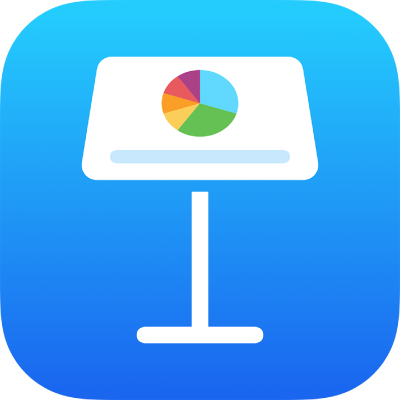
Ändern des Diagrammtyps in Keynote auf dem iPad
Du kannst von einem Diagrammtyp zu einem anderen wechseln. Es ist beispielsweise möglich, ein Säulendiagramm in ein Balkendiagramm oder ein 2D- in ein 3D-Diagramm zu ändern.
Tippe auf das Diagramm, um es auszuwählen, und dann auf
 .
.Tippe auf „Diagramm“.
Tippe auf „Diagrammtyp“ und dann auf den gewünschten Typ.
Scrolle, um weitere Diagrammtypen einzublenden.
 Tipp für Bedienungshilfen: Über den Abschnitt „Überschriften“ des VoiceOver-Rotors kannst du mithilfe des Einblendmenüs „Diagrammtyp“ gezielt zu zweidimensionalen, dreidimensionalen oder interaktiven Diagrammen wechseln.
Tipp für Bedienungshilfen: Über den Abschnitt „Überschriften“ des VoiceOver-Rotors kannst du mithilfe des Einblendmenüs „Diagrammtyp“ gezielt zu zweidimensionalen, dreidimensionalen oder interaktiven Diagrammen wechseln.
Wenn du ein Diagramm nicht bearbeiten kannst, musst du unter Umständen zuerst den Schutz aufheben.
Vielen Dank für Ihr Feedback.